Trong Revit, bạn có thể tạo các loại mái khác nhau để phù hợp với thiết kế kiến trúc. Dưới đây là các loại mái phổ biến trong Revit và cách vẽ từng loại:
1. Mái dốc (Roof by Footprint)
Đây là loại mái phổ biến nhất, sử dụng đường bao để tạo hình dạng mái.
Cách vẽ:
- Chuyển đến tầng cần tạo mái (thường là tầng cao nhất).
- Architecture > Roof > Roof by Footprint.
- Vẽ đường bao mái bằng công cụ:
- Pick Walls: Chọn tường để tạo đường bao tự động.
- Draw: Vẽ thủ công bằng các công cụ như Line, Rectangle, Arc, v.v.
- Thiết lập các cạnh tạo độ dốc:
- Chọn một cạnh và bật Defines Slope trên thanh Properties.
- Điều chỉnh góc dốc trong Slope.
- Nhấn Finish để hoàn thành.
2. Mái phẳng (Flat Roof)
Mái phẳng thường là một biến thể của mái dốc nhưng không có độ dốc.
Cách vẽ:
- Làm theo các bước giống như Roof by Footprint.
- Tắt tùy chọn Defines Slope cho tất cả các cạnh.
- Nhấn Finish để hoàn thành.
3. Mái theo khối (Roof by Extrusion)
Dùng để tạo các mái có hình dạng phức tạp, như mái cong hoặc mái hình dạng tùy chỉnh.
Cách vẽ:
- Architecture > Roof > Roof by Extrusion.
- Chọn một mặt phẳng tham chiếu hoặc một bề mặt (Reference Plane).
- Vẽ hình dạng của mái trong chế độ Sketch (sử dụng công cụ Line, Arc, hoặc Spline).
- Thiết lập chiều sâu (Extrusion End/Start) trong Properties.
- Nhấn Finish để hoàn thành.
4. Mái ghép (Roof by Face)
Dùng để tạo mái từ bề mặt khối (Mass).
Cách vẽ:
- Đảm bảo bạn đã bật Massing & Site trong Architecture.
- Tạo một khối (Mass) với hình dạng mong muốn.
- Chuyển đến Roof > Roof by Face.
- Chọn mặt khối và nhấn Create Roof.
5. Mái dạng lưới (Sloped Glazing)
Dùng cho mái kính, mái nhà kính, hoặc mái giếng trời.
Cách vẽ:
- Architecture > Roof > Roof by Footprint.
- Trong Properties, chọn kiểu Sloped Glazing.
- Vẽ đường bao của mái như khi tạo mái dốc.
- Nhấn Finish để hoàn thành.
- Tùy chỉnh các tấm kính và khung bằng cách chỉnh Curtain Panel hoặc Grid.
6. Mái dạng ngói (Tiled Roof)
Đây là một kiểu trang trí cho mái dốc hoặc mái phẳng.
Cách tạo:
- Tạo một mái dốc/phẳng.
- Áp dụng vật liệu Tiled Roof:
- Chọn mái, vào Edit Type > Structure > Material.
- Chọn vật liệu mái (gạch ngói) trong thư viện.
Mẹo và lưu ý:
- Thay đổi độ dốc mái: Chỉnh sửa thông số độ dốc trong Properties hoặc bằng cách vẽ lại các cạnh có Defines Slope.
- Tùy chỉnh biên dạng mái: Sử dụng Edit Footprint hoặc Edit Profile để điều chỉnh hình dạng mái.
- Tạo máng xối và viền mái: Dùng Roof Fascia hoặc Gutter trong tab Architecture.
Hãy thử thực hành từng loại mái để nắm rõ cách sử dụng!
CÁC HÌNH DẠNG MÁI.
Dạng 1: Skillion and Lean – to Roof. (vẽ mái trong revit)
Bước 1: Vẽ hình dạng tường.
- Chọn level 1 vẽ tường.
Bước 2: Vẽ mái.
-> chọn level cần vẽ mái.
-> chọn Level 2 -> yes.
– Chọn loại mái và hình dạng mái.
- Chọn các biên dạng để vẽ mái.
-> Ta được hình dạng mái như sau.
Bước 3: Vẽ mái còn lại.
- Tương tự như mái 1.
- Ta được biên dạng mái như sau:
- Chọn thanh số 1,2,3
– Tại Base Offset From Level -> ![]()
- Mô hình 3D
Dạng 2: Open Gable Roof (vẽ mái trong revit)
Bước 1: Vẽ hình dạng tường.
- Chọn level 1 vẽ tường.
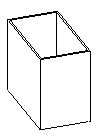
Bước 2: Vẽ mái.
-> chọn level cần vẽ mái.
-> chọn Level 2 -> yes.
– Chọn loại mái và hình dạng mái.
- Chọn các biên dạng để vẽ mái.
-> Finish .
à Ta được hình dạng mái như sau:
- Hình 3D.
Dạng 3: Saltbox Roof ( vẽ mái trong revit)
Bước 1: Vẽ hình dạng tường.
- Chọn level 1 vẽ tường.
Bước 2: Vẽ mái.
-> chọn level cần vẽ mái.
-> chọn Level 2 -> yes.
– Chọn loại mái và hình dạng mái.
- Chọn các biên dạng để vẽ mái.
- Ta được hình dạng mái.
Dạng 4: Hip and Valley Roof
Bước 1: Vẽ hình dạng tường.
- Chọn Level 1 vẽ tường.
Bước 2: Vẽ mái.
-> chọn level cần vẽ mái.
-> chọn Level 2 -> yes.
– Chọn loại mái và hình dạng mái.
- Chọn các biên dạng để vẽ mái.
- Tại Slope ( độ dốc của mái)
- Ta được hình dạng mái.
Dạng 5: Combination Roof. ( vẽ mái trong revit)
Bước 1: Vẽ hình dạng tường.
Bước 2: Vẽ mái.
Tương tự như mái trên ta được biên dạng mái.
-> Ta được hình dạng mái.
Bước 3: Vẽ thêm Level cần cắt.
-> Apply.
Bước 4: Vẽ mái lớp trên.
- Tương tự như vẽ mái lớp dưới ta được biên dạng.
-> Finish.
- Chỉnh cao độ mái trên trùng khớp với mái dưới.
- Chỉnh độ dốc slope : 45
- Hình dạng 3D.
Dạng 6: Dorner.
Bước 1: Vẽ tường.
Bước 2: Vẽ mái 1.
- Áp dụng cách vẽ cá hình dạng mái ở trên
- Sau khi vẽ ta được hình dạng.
- Chỉnh Slope: 45 độ.
Bước 3: Vẽ mái 2.
- Vẽ tương tự như mái trên ta được hình dạng.
- Chỉnh cao độ mái lên độ cao phù hợp .
Bước 4: Vẽ tường cho mái 2.
- Chỉnh cao đô tường bằng cao độ mái.
+ Chọn tường -> Attach Top/ Base 
- Cắt mái dư.
+ Chọn Modify –> Join/ Unjoin Roof ![]()
+ Nhấn chọn mái 1 -> nhấn chọn mái 2.
- Ta được kết quả.





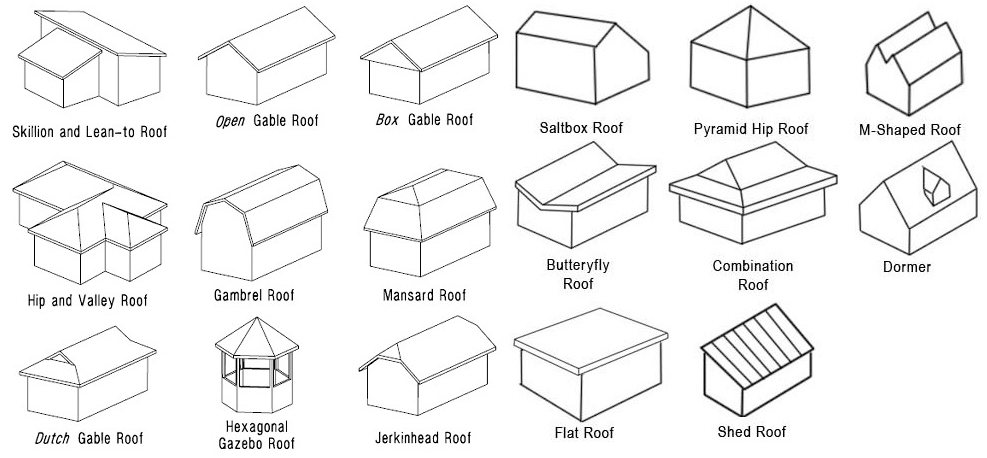
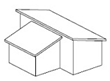
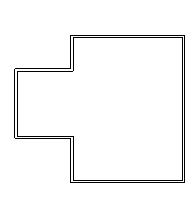
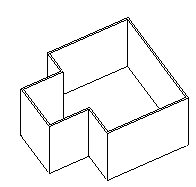
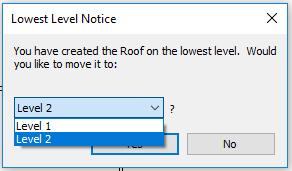
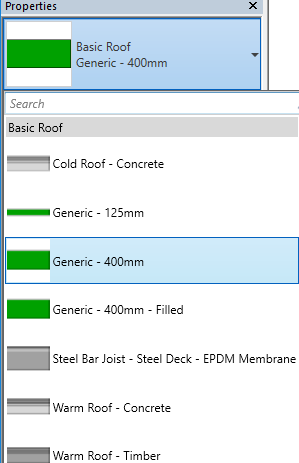
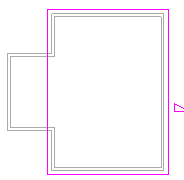
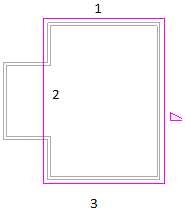
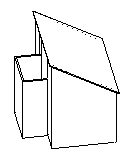
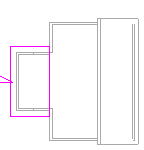
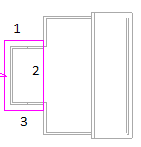
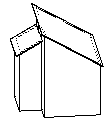
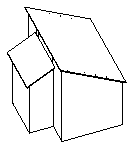
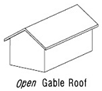
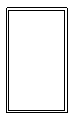
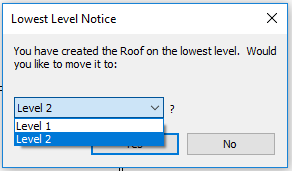
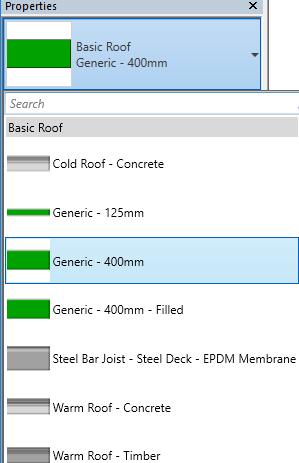
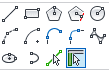
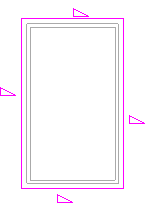
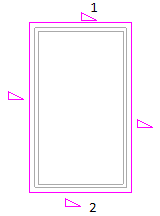
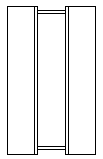
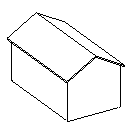

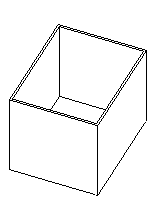
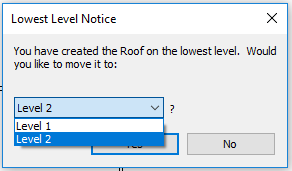
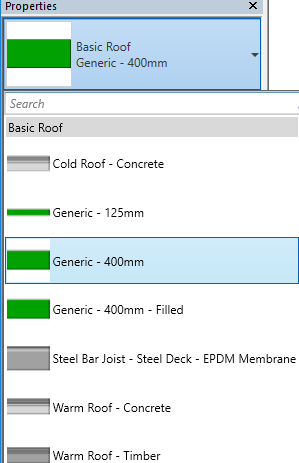
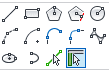
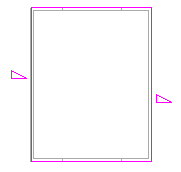
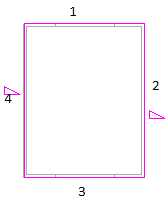
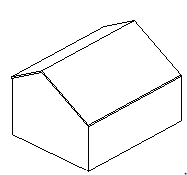

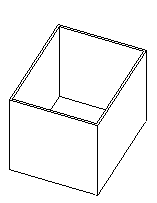
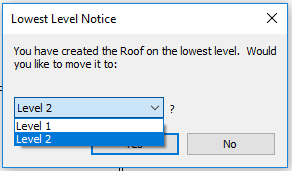
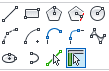
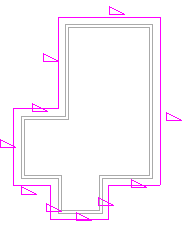
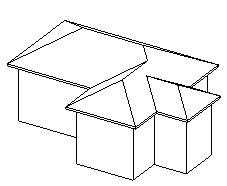


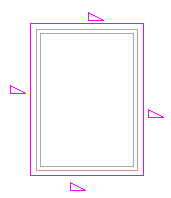
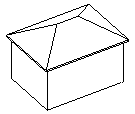

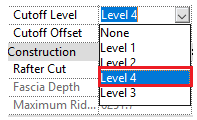
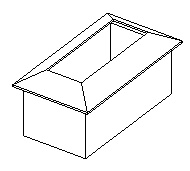
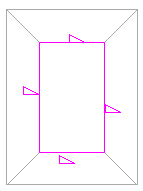
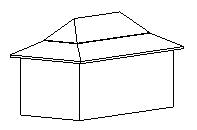
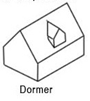
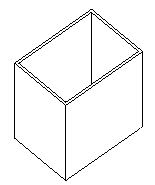
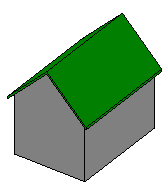
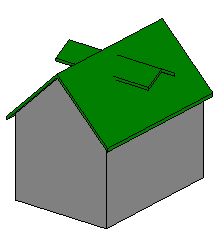
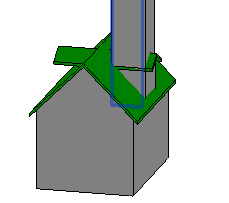
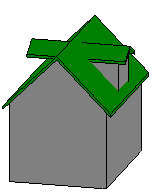
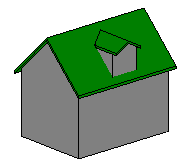






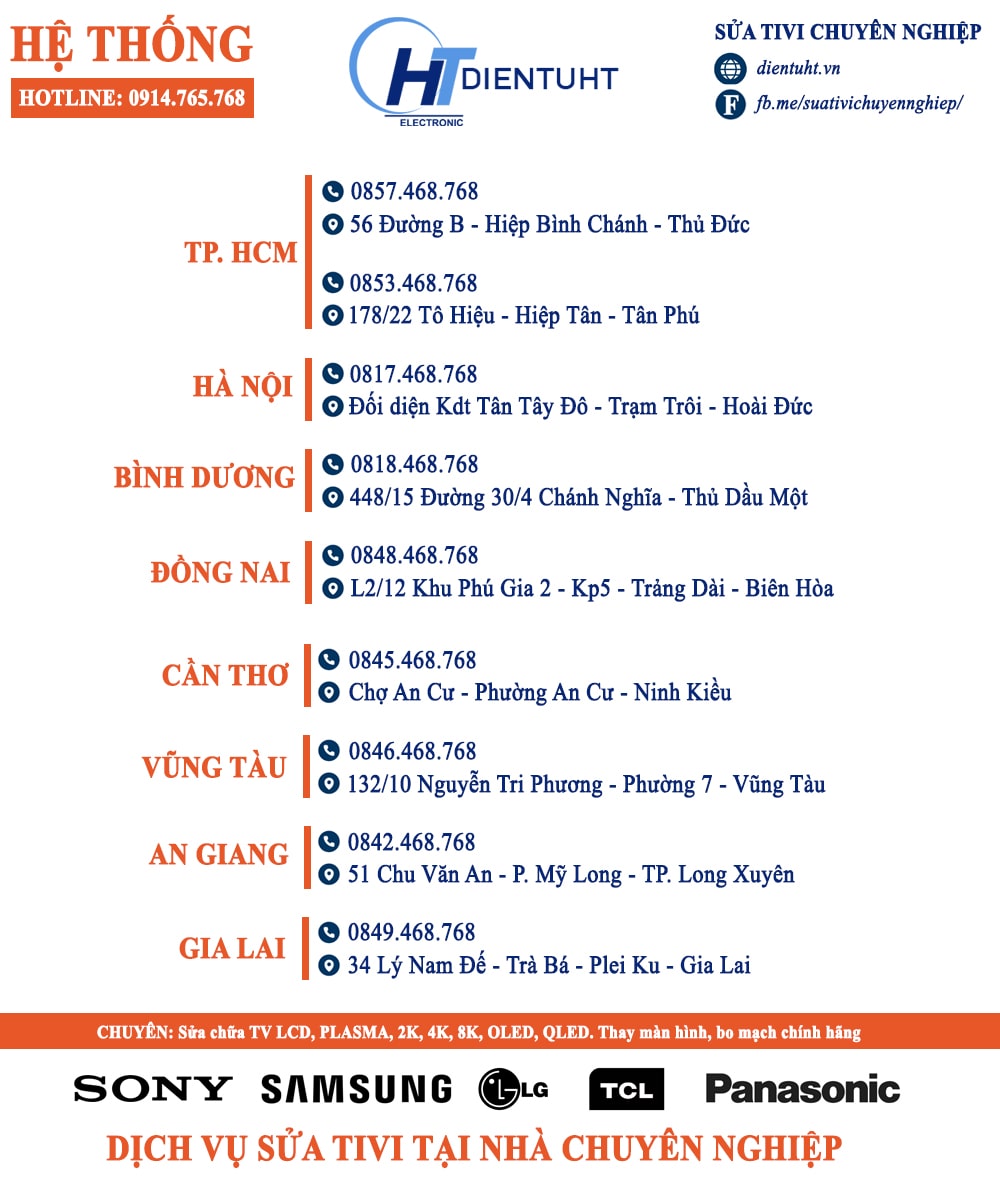



 Nhấn nút Chia sẻ
Nhấn nút Chia sẻ
Bình luận